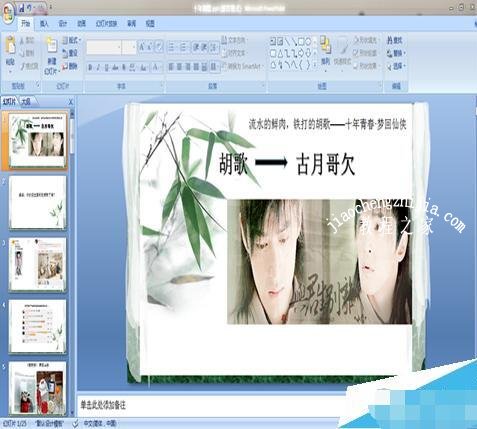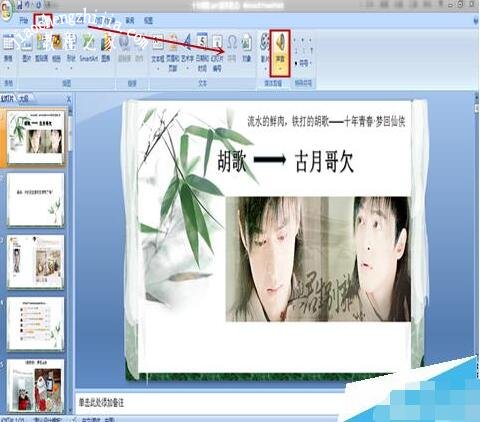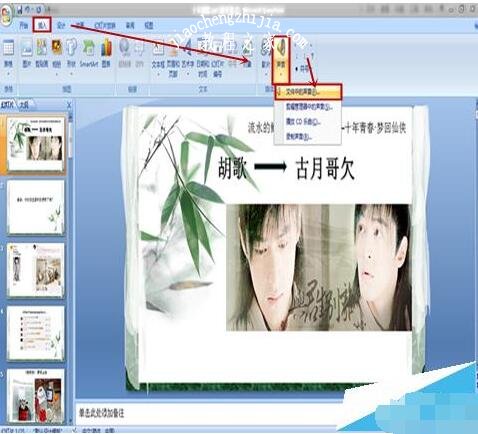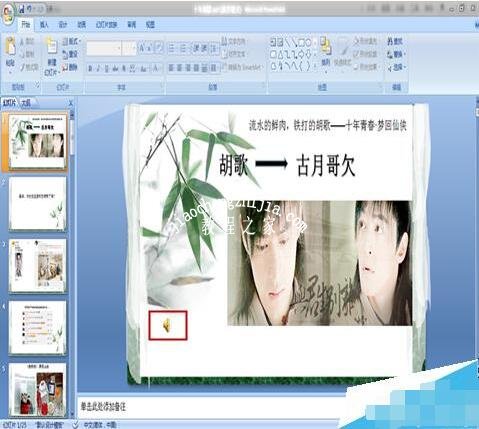一部没有声音的PPT作品时没有灵魂的,相信大多数制作PPT的朋友都会在里面插入一些声音,大家知道怎么在PPT中插入声音吗?方法非常简单,下面小编为大家分享PPT添加音频文件的步骤教程,不会添加的朋友可以参照下面的步骤添加即可。
在PPT作品中怎么插入声音
首先,打开PPT
点击上方菜单栏中的“插入”
因为小编用的是PPT2007版的,所以出来的会是如下图所示。点击“插入”后在出来的菜单栏中,找到“声音”,并点击
点击”声音“后,选择“文件中的声音”
在弹出的对话框中,通过选择,插入自己想要的音乐,选择好之后点击确定
点击确定后,会弹出一个对话框“你希望在幻灯片放映时如何开始播放声音?”,选择“自动”,那么一打开PPT反映就会自动播放音乐;选择“在单击时”,那么放映PPT时音乐只有在单击鼠标时才会播放,这个根据个人的喜好来选择就好了
选择之后就出来一个小喇叭的图标,放映PPT时单击小喇叭图标就会播放音乐,再次单击音乐就会停止播放
关于PPT添加音频文件的步骤教程就分享到这了,希望可以给大家带来帮助,如果你还想学习更多关于PPT的制作技巧,可以进入教程之家网学习下。